Microsoft Teams es una herramienta muy conveniente para la comunicación virtual exitosa entre los equipos de una empresa. Muchos usuarios han planteado un problema en el que Microsoft Teams se reinicia al azar cada vez que lo abres para realizar alguna operación. Este problema crea un obstáculo en el trabajo que el usuario ha estado intentando hacer.
Siga leyendo este artículo para encontrar formas en las que puede intentar superar este problema en su PC con Windows. Antes de seguir adelante con las correcciones, reinicie su PC y verifique si puede resolver el problema.
Solución 1 – Forzar el cierre de Microsoft Teams
1. Cierre Microsoft Teams.
2. Vaya al iconos ocultos en tus barra de tareas.
3. Botón derecho del ratón en el icono de Equipos de Microsoft y seleccione Dejar.
4. Presione Mayús + Ctrl + Esc abrir Administrador de tareas.
5. En el Administrador de tareas ventana, asegúrese de que el Proceso está seleccionada la pestaña.
6. Localizar Equipos de Microsoft en la lista de procesos.
7. Botón derecho del ratón sobre el Equipos de Microsoft procesar uno por uno y seleccionar el Fin tarea opción en el menú que aparece.

8. Una vez que haya eliminado todos los procesos de Teams que se ejecutan en su computadora, abra Microsoft Teams nuevamente y verifique si el problema se ha solucionado.
Solución 2: eliminar archivos de caché de Microsoft Teams
1. Abrir Correr diálogo usando el Windows y R combinación de teclas.
2. Tipo % appdata% Microsoft ir al Carpeta de Microsoft en AppData.

3. Una vez que esté dentro de la carpeta de Microsoft, busque el Equipos carpeta.
4. Botón derecho del ratón sobre el Equipos carpeta y haga clic en el Borrar en la parte superior o presione la tecla Eliminar para eliminar esta carpeta.

5. Lanzamiento Equipos de Microsoft. Deberá iniciar sesión en su cuenta.
6. Compruebe si el problema de reinicio persiste o no.
Solución 3: desinstalar y reinstalar Microsoft Teams
1. Presione Windows + R para abrir el Correr diálogo.
2. Tipo appwiz.cpl abrir Programas y funciones.
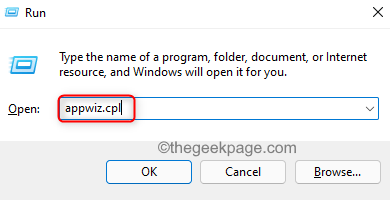
3. Localizar Equipos de Microsoft en la lista de aplicaciones instaladas.
4. Botón derecho del ratón sobre Equipos de Microsoft y haga clic en el Desinstalar opción.

5. Haga clic en sí si se le solicita una confirmación. Espere a que se complete la desinstalación.
6. Vaya a la Página de descarga de Microsft Teams y descargar la última versión del instalador de la aplicación.
7. Haga doble clic en el ejecutable para iniciar la instalación. Siga las instrucciones en la pantalla para completar la instalación.
8. Reiniciar su PC una vez que se complete la instalación.
9. Lanzamiento Microsoft Teams y compruebe si el problema se ha resuelto.
Gracias por leer.
Esperamos que este artículo haya sido lo suficientemente informativo para solucionar el problema encontrado con Microsoft Teams. Comente y háganos saber la solución que funcionó para usted.


















Danos tu opinión